发布时间:2021-09-06 11: 45: 46
AirServer能将移动端的设备画面投屏到电脑上,帮助我们实现屏幕共享播放的功能,而且他的数据传输速度快,能达到实时传输显示的效果,并且保证画面高清可见。
当然我们也可以自己设置AirServer的投屏显示效果,让它在不同的使用场景下,如阳光下、暗室里,都可以具有一定的清晰度和明亮度,以确保我们的各种不同需求,下面我给大家带来具体的操作教程。
一、传输效果处理介绍
我们可以看到AirServer的设置主界面上,除了常用的“General”通用项外,还有其他的六大设置项,今天我们主要学习使用其中的“Post Processing”传输效果处理项。
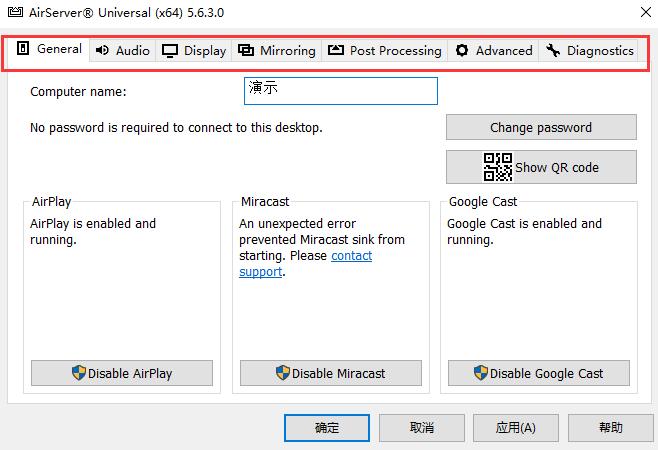
点击Post Processing项,可看到下图2所示界面,其中Sharpness可调整画面的阴影程度;Brightness可调整画面的亮度;Contrast可调整画面的对比度;Saturation调整画面的饱和度;Hue可改变画面色彩的鲜艳程度。
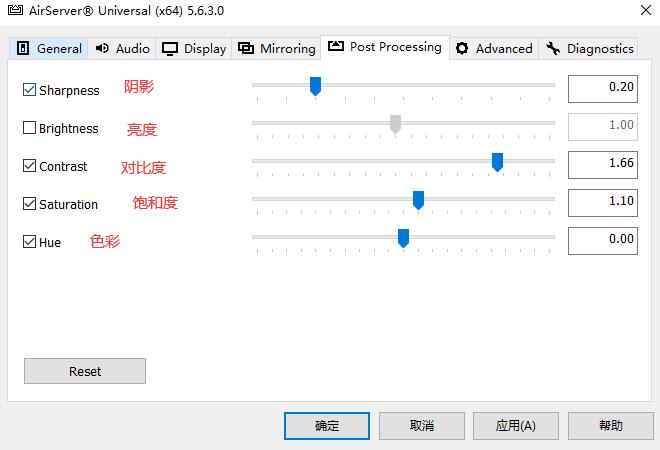
二、具体设置效果展示
下图3是在AirServer默认投屏效果下的展示效果。默认设置阴影效果为0.2;饱和度为1.1。
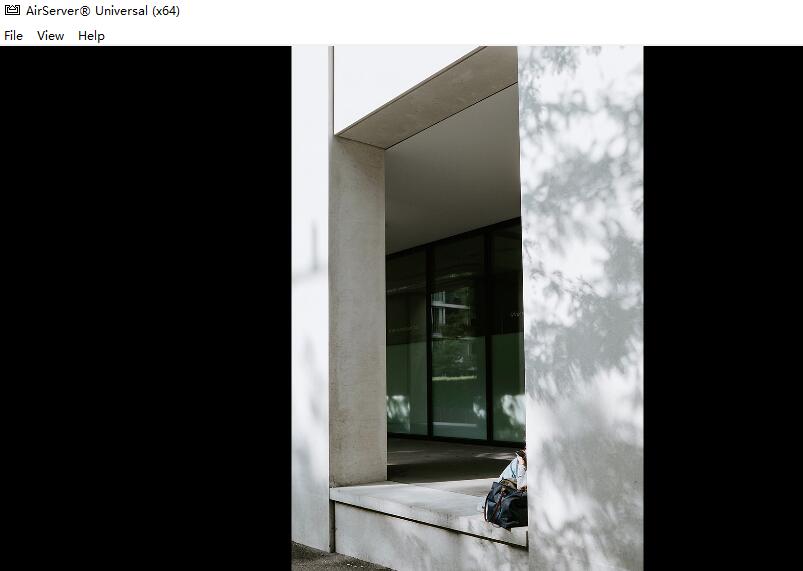
接下来,我们调整它的阴影程度为1,即最高,具体效果为图4所示,可以看到阴影更严重,噪点变得更多。
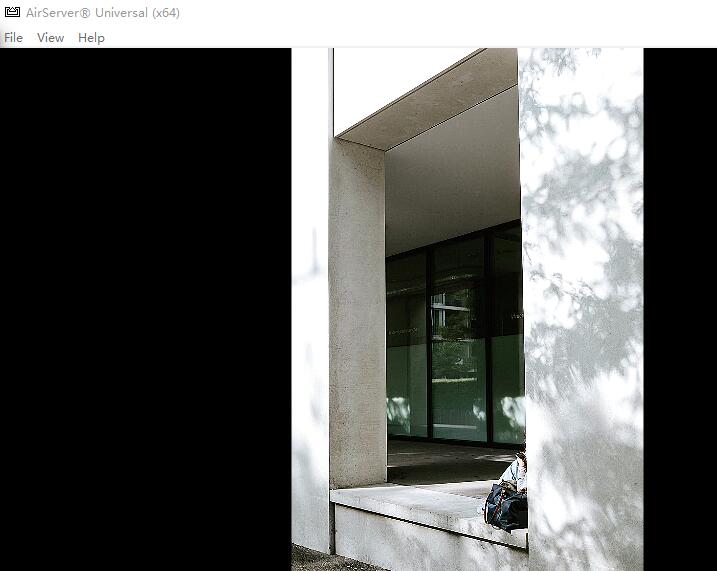
由于默认情况下不设置亮度,因此我们需要先把亮度复选框勾选上,才可以调整亮度的数值,之后我们再调整画面亮度为最高,即2,效果为图5所示,效果非常明显。
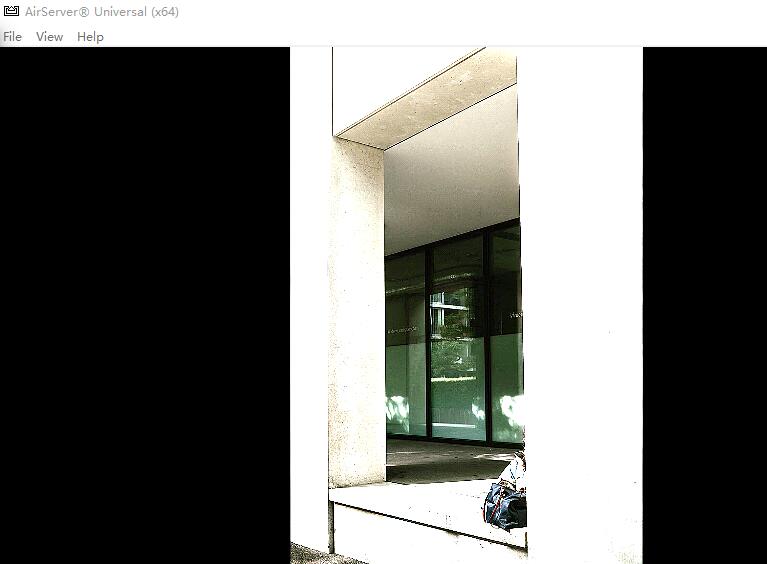
接下来我们再来看看对比度的效果,同样的,我们调整对比度数值为最高,可以最明显地看到具体效果,效果见图6,色差对比更明显,在此画面下,原本暗的元素会变得更暗,门窗甚至暗到难以看见。
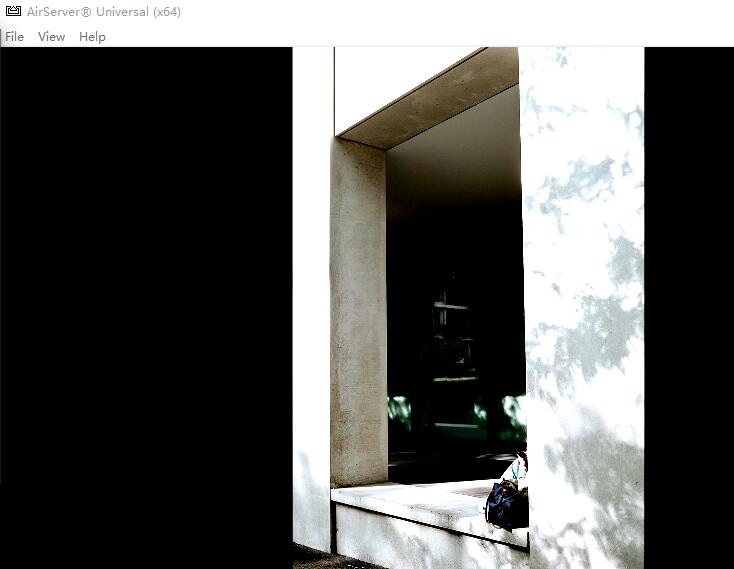
下图7是饱和度调整到最高的画面效果,色彩更绚丽,色彩感一下子变得强烈起来,给我们一种图片变亮了的感觉。
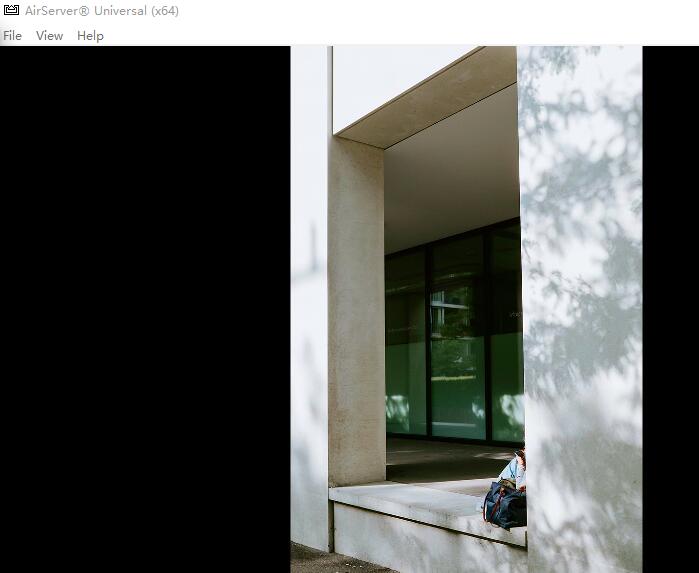
最后是颜色色调的调整,当我们设置到最高效果后,颜色会更趋向于冷色调进行变化,效果见图8。
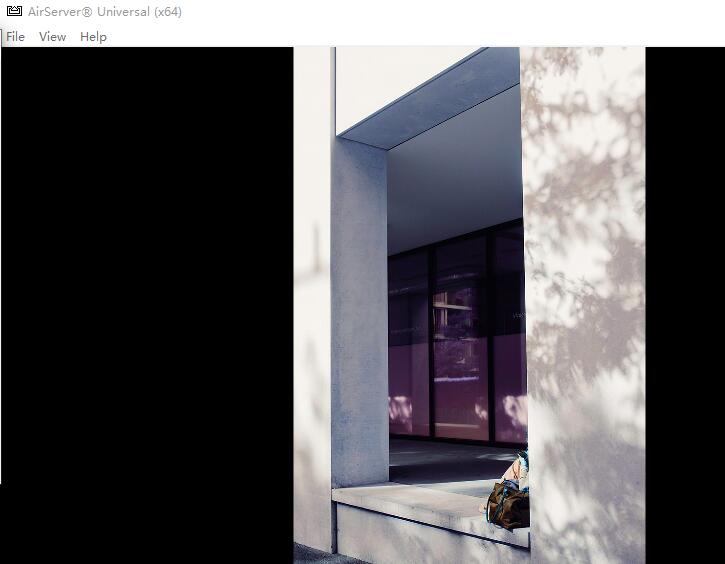
当然上述的演示只是使用最高效果来进行演示,小伙伴们在实际使用过程中,需要自己手动调节合适的参数,不同设置项之间互相配合,已达到更佳的画面呈现效果哦,欢迎访问AirServer中文网站进行AirServer下载及试用。
作者署名:包纸
展开阅读全文
︾
读者也喜欢这些内容:

AirServer实时镜像是什么 AirServer怎么把手机镜像投屏到电脑
在手机投屏到电脑的场景中,一款好用、稳定、方便的投屏工具非常重要。AirServer就是一款专业的投屏软件,它支持Mac、iPhone、Windows以及安卓手机,例如iPhone投屏Mac的场景中,就可以使用系统的【屏幕镜像】功能投屏到Mac。很多人还不知道这款软件,接下来本文将为大家介绍AirServer实时镜像是什么,AirServer怎么把手机镜像投屏到电脑的相关内容。...
阅读全文 >

安卓手机投屏电脑软件哪个好 安卓手机投屏电脑怎么设置
在现代社会,安卓手机与电脑之间的互联互通变得愈发重要,尤其是在工作或学习场合。将安卓手机的屏幕投射到电脑上不仅方便演示文档,还可以用于教学、娱乐等多种场景。然而,面对市场上众多的投屏软件,选择哪一款成为了许多人的难题。本篇文章将为大家介绍安卓投屏电脑软件哪个好以及安卓手机投屏电脑怎么设置的相关内容。...
阅读全文 >

手机投屏后怎么放大画面 手机投屏后怎么退出投屏
随着无线投屏技术的普及,越来越多的用户开始使用AirServer等工具将手机屏幕投射到更大的显示设备上,以享受更佳的视觉体验。然而,在实际操作中,我们可能会遇到如何调整画面大小以及如何退出投屏的问题。本篇文章就将为大家介绍手机投屏后怎么放大画面以及手机投屏后怎么退出投屏的解决方法。...
阅读全文 >

Mac投屏软件哪个好 Mac投屏的扩展怎么设置
在信息化时代,Mac电脑的投屏功能为用户提供了更为灵活的内容展示方式,无论是为了演示、教学还是娱乐,选择合适的投屏软件和设置扩展功能显得尤为重要。合适的软件可以确保流畅的连接和高质量的画面效果。本篇文章就将为大家介绍Mac投屏软件哪个好以及Mac投屏的扩展怎么设置。...
阅读全文 >